
Orodha ya maudhui:
- Mwandishi John Day [email protected].
- Public 2024-01-30 12:50.
- Mwisho uliobadilishwa 2025-01-23 15:11.

Baada ya kujaribu bodi ya ESP32-CAM kwenye video zilizopita, ni salama kusema kwamba ubora wa video sio mzuri sana. Ni bodi thabiti na ya gharama kubwa sana ambayo pia ni rahisi kutumia na hii inafanya kuwa kamili kwa Kompyuta. Lakini ikiwa unatafuta kujenga mfumo halisi wa ufuatiliaji wa nyumba ya DIY basi haitakuwa usanidi bora wa kwenda.
Kutumia mwendoEye OS na bodi ya Raspberry Pi ndio jambo linalofuata maarufu karibu. Katika chapisho hili, tunajifunza jinsi ya kuiweka, pitia huduma na chaguzi na pia ninamaliza mambo kwa kukupa maoni yangu kwenye mfumo na kwa nini sidhani ni suluhisho la kutosha.
Video hapo juu inakupa muhtasari wa kila kitu na itakuwa busara kuitazama kutazama chaguzi na huduma zote zinazotolewa na motionEye OS.
Hatua ya 1: Kusanya Elektroniki

Nitatumia Raspberry Pi Zero W kwani hiyo kwa sasa ni ya gharama nafuu na tofauti. Unaweza kutumia bodi nyingine yoyote ya Raspberry Pi ambayo unaweza kuwa nayo. Pia nitatumia v2 ya moduli rasmi ya kamera. Ikiwa unatumia Pi Zero W, basi utahitaji kebo ya adapta kwa kamera kwani kontakt kwenye Pi Zero ni ndogo kuliko ile ikilinganishwa na Raspberry Pis ya ukubwa kamili.
Mbali na vitu vilivyoonyeshwa kwenye picha, utahitaji njia ya kufikia yaliyomo kwenye kadi ya MicroSD. Adapta ya kadi ya MicroSD au msomaji wa kadi ya USB itafanya kazi vizuri, kulingana na mfumo wako. Kuunganisha onyesho ni hiari lakini inashauriwa kufanya hivyo wakati wa kuwasha kwa mara ya kwanza.
Hatua ya 2: Andaa Mfumo wa Uendeshaji

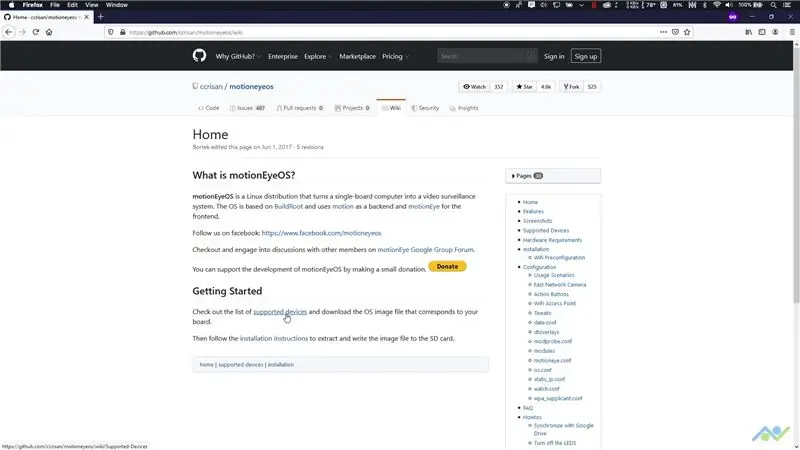
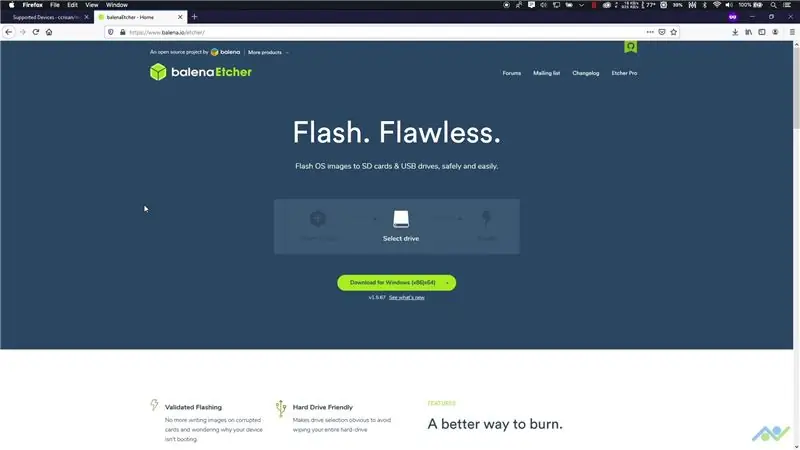
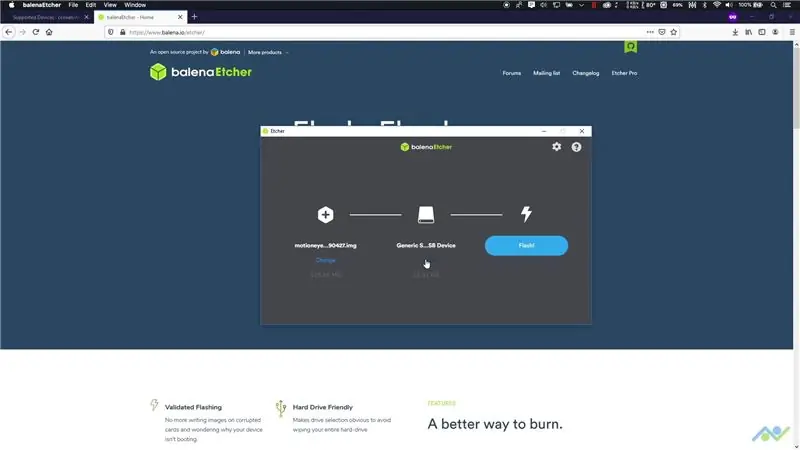
Raspberry Pi inahitaji mfumo wa uendeshaji ili ifanye kazi kwa usahihi, kwa hivyo anza kwa kutembelea ukurasa wa kupakua programu na upate picha ya bodi yako fulani. Pakua etcher, ingiza kadi ya MicroSD na uangaze picha kwenye kadi. Kabla ya kuingiza kadi ya MicroSD ndani ya bodi, tunahitaji kutaja maelezo ya mtandao wa WiFi kwani bodi inahitaji kuungana na mtandao ili ifanye kazi kwa usahihi. Unaweza kutumia mhariri wa maandishi kama Notepad ++ kufanya hivyo. Vinginevyo, unaweza pia kupakua faili ya templeti kutoka kwa kiunga hapa chini na kuisasisha na maelezo ya mtandao wako na nambari ya nchi. Mara baada ya kumaliza, nakili faili hiyo kwenye kadi ya MicroSD na uondoe kadi hiyo.
MotionEye OS:
Etcher:
Kiolezo cha WPA:
Hatua ya 3: Unganisha Kamera na Umeme

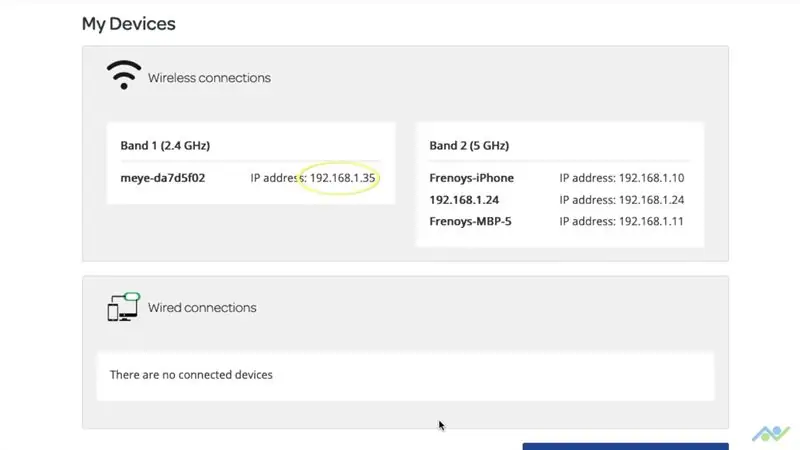
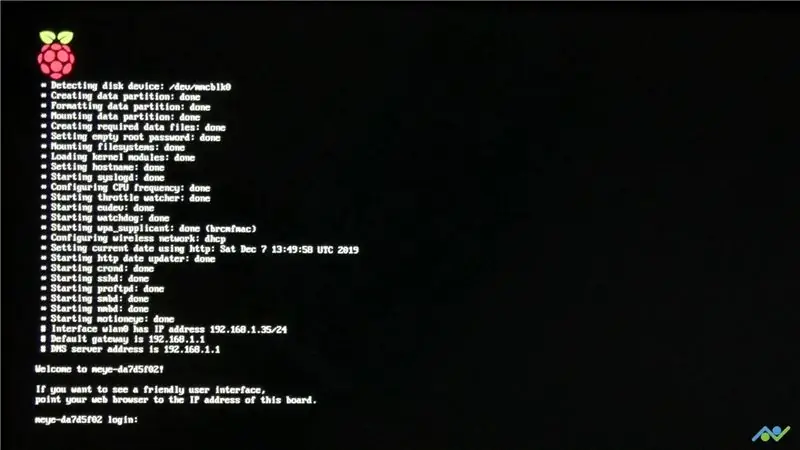
Ingiza kadi ya microSD ndani ya bodi na pia unganisha kamera kwenye bodi. Kumbuka kuwa tabo za kiunganishi ni dhaifu, kwa hivyo kuwa mwangalifu wakati wa kuunganisha kamera. Mara baada ya kumaliza, nguvu kwenye mfumo.
Bodi itachukua kama dakika 2-3 kuweka kila kitu mara ya kwanza inapowashwa ON kwa hivyo usikate umeme wakati huu au sivyo utalazimika kuanza tena kutoka mwanzo kwa kuwasha tena picha. Tunahitaji anwani ya IP ya bodi ili kuhamia hatua inayofuata. Anwani ya IP itaonyeshwa kwenye skrini lakini ikiwa haujaunganisha onyesho basi unaweza kupata hii kwa kutumia chaguzi zifuatazo:
Unaweza kuingia kwenye router yako na uangalie orodha ya mteja
Unaweza pia kutumia skana ya IP kama skana ya Angry IP (https://angryip.org/).
Pakua na usakinishe skana ya IP. Utahitaji pia kusanikisha Java na kuna kiunga kwenye ukurasa wa kupakua kukusaidia na hii. Mara baada ya kumaliza, fungua skana ya Angry IP na bonyeza kitufe cha kuanza. Ipe muda kukagua mtandao wako na ikiwa bodi iko kwenye mtandao basi utaweza kuitambua kwa jina la kifaa chake ambayo inapaswa kuanza na meye- *. Andika maelezo ya anwani ya IP.
Hatua ya 4: Kupata OS ya MotionEye
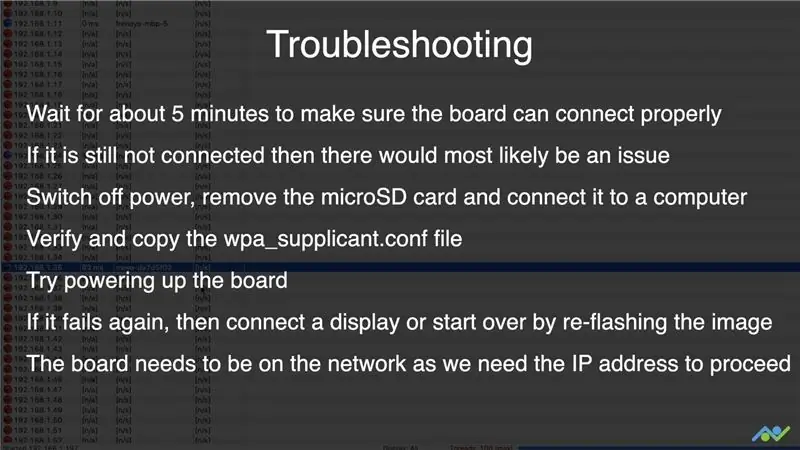
Chapa anwani ya IP kwenye kivinjari cha wavuti ili upate mwendo wa Jicho OS. Tafadhali tazama video kupata muhtasari wa huduma zote na mipangilio kwani haingekuwa na maana kuelezea yote kupitia maandishi.
Ikiwa bodi haionyeshi kwenye mtandao wako basi unaweza kufuata hatua za utatuzi zilizoorodheshwa kwenye picha.
Hatua ya 5: Uamuzi & Kusonga mbele
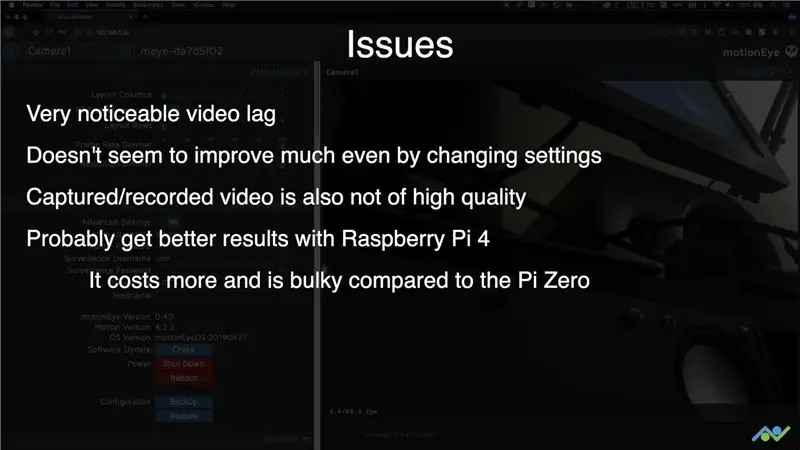

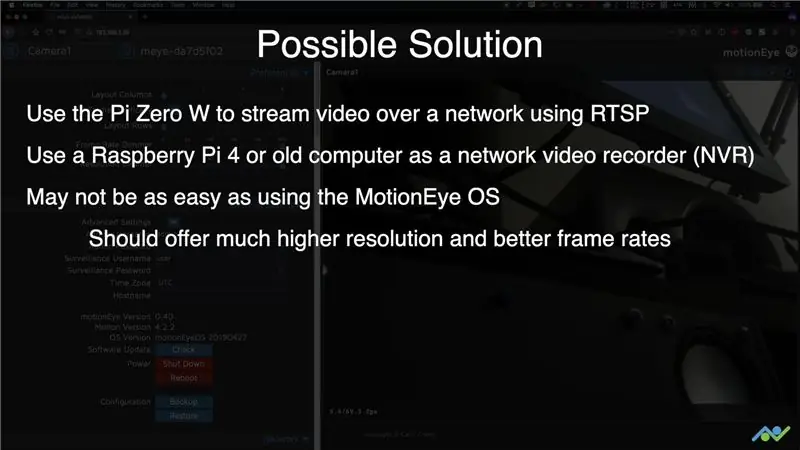
Hoja ya macho ni kipande cha programu ya kupendeza ambayo inaruhusu kubadilika sana, lakini labda inahitaji vifaa vyenye nguvu zaidi ili iendeshe kama ilivyokusudiwa. Nitajaribu kujenga mfumo wa ufuatiliaji kwa kutumia kamera kadhaa za IP za Raspberry Pi Zero ambazo hutoa mkondo wa video kwa kutumia RTSP. Hizi zitadhibitiwa na Raspberry PI Zero kuu au kompyuta ya zamani. Kwa kuwa Pi zero itafanya tu hiyo, inapaswa kuwa na uwezo wa kutiririka kwa kiwango cha juu zaidi na kiwango cha fremu ikilinganishwa na vipimo vya leo. Fikiria kujiandikisha kufuata kama msaada wako unasaidia sana katika kuunda miradi kama hii.
YouTube:
Instagram:
Facebook:
Twitter:
Tovuti ya BnBe:
Asante kwa kusoma!
Ilipendekeza:
Misingi ya VBScript - Kuanzisha Hati zako, Ucheleweshaji na Zaidi !: Hatua 5

Misingi ya VBScript - Kuanzisha Maandiko Yako, Kuchelewesha na Zaidi !: Karibu kwenye mafunzo yangu ya kwanza juu ya jinsi ya kutengeneza VBScript na notepad. Na faili za.vbs, unaweza kuunda pranks za kuchekesha au virusi hatari. Katika mafunzo haya, nitakuonyesha amri za msingi kama kuanza hati yako, kufungua faili na mengi zaidi. Katika t
Kufunga MotionEye kwenye Linksys WRT3200ACM na OpenWrt: Hatua 7

Kuweka MotionEye kwenye Linksys WRT3200ACM na OpenWrt: Kuhitaji mfumo wa kamera ya usalama kwa nyumba yangu nilitembelea wavuti kadhaa kwa chaguo la chanzo wazi. Hii ilinipeleka mbele ya wavuti ya Motioneye kwenye daemon ya Motion kwa linux. Mradi huu wa Calin Crisan (MotionEye) ni yale tu yaliyoamriwa
Kuanzisha 'Deodorino' - Arduino ya Kudhibitiwa na Nyekundu katika Fimbo Tupu ya harufu. Bonyeza kwenye Picha ya 1: Hatua 7

Kuanzisha 'Deodorino' - Arduino ya Kudhibitiwa na Nyekundu katika Fimbo Tupu ya harufu. Bonyeza kwenye Picha ya 1: Sasa kwa undani
Jinsi ya Kuanzisha Barua pepe kwenye IPhone: Hatua 6

Jinsi ya Kuweka Barua pepe kwenye IPhone: Hii ni mafunzo rahisi juu ya kuanzisha barua pepe ya kazi kwenye iPhone yako, au kifaa cha iOS. Mafunzo yaliundwa kwenye iPhone 8, na iOS 11. Ikiwa uko kwenye kifaa cha zamani, au toleo la programu maelezo yanaweza kuwa tofauti kidogo. Madhumuni ya video hii
Pi isiyo na kichwa - Kuanzisha Pi yako ya Raspberry Kuanza bila Vifaa Vyovyote vya Ziada: Hatua 4 (na Picha)

Pi isiyo na kichwa - Kuanzisha Pi yako ya Raspberry Kuanza bila Vifaa Vyovyote vya Ziada: Haya hapo, Sababu ya kutua hapa ni, nadhani, wewe ni kama mimi! Hutaki kwenda rahisi kwenye Pi yako - ingiza Pi kwenye mfuatiliaji, unganisha kibodi na panya, na voila! &Hellip; Pfft, ni nani anayefanya hivyo ?! Baada ya yote, Pi ni &
